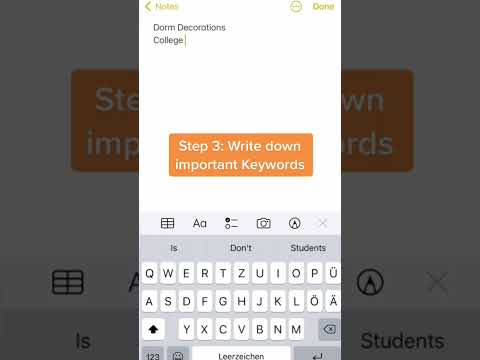'N Google Docs -sigblad is 'n gratis en eenvoudige manier om data in 'n sigbladvorm te bewaar. As u baie inligting byvoeg, is dit handig om te weet hoe u vinnig na 'n sleutelwoord of onderwerp kan soek.
Stappe
Metode 1 van 2: Blaaier

Stap 1. Maak die Google Docs -sigblad in Drive oop

Stap 2. Maak die oortjie oop wat relevant is vir u soektog

Stap 3. Maak "Soek en vervang" oop
Daar is twee maniere om dit te doen:
-
Vervolg keuselys: klik op die oortjie wysig in die keuselys. Rol af na Soek en vervang.
U kan ook die kort sleutel doen deur op CTRL+H of CTRL+F op u sleutelbord te druk. Die venster "Soek en vervang" verskyn

Stap 4. Tik die term of woord waarna u soek in die vind -boks
Moenie iets in die Vervang -boks plaas nie, tensy dit die aksie is wat u wil uitvoer.

Stap 5. Klik op Vind
Die dokument word deursoek en as die term of woord daar is, verskyn die eerste keer (dit sal 'n blou blokkie omring in die sigblad).
U kan verder blaai vir meer deur weer op Soek te klik. Dit sal na die volgende gebeurtenis spring as daar een is. As dit niks vind nie, sal dit vir u sê: "Geen resultate meer nie, loop rond"

Stap 6. Verlaat
As u klaar is, klik op "Klaar" onderaan die venster om die venster "Soek en vervang" te verlaat en terug te keer na u sigblad.
Metode 2 van 2: Google Blaaie -app

Stap 1. Begin Google Blaaie
Soek die app op u toestel en tik daarop. Die app -ikoon bevat 'n groen dokument of lêerikoon.
U hoef nie aan te meld nie, tensy dit die eerste keer is dat u die app gebruik

Stap 2. Bekyk u Google -sigblaaie
Al u Google -sigblaaie, die wat u besit en die wat met u gedeel word, sal vertoon word. Blaai deur die lys en vind die sigblad wat u wil oopmaak.

Stap 3. Maak 'n sigblad oop
Tik op die sigblad wat u wil sien. Dit sal op u skerm oopgemaak word.

Stap 4. Gaan na die soekfunksie
Soek kan verkry word vanaf die spyskaart. Tik op die knoppie met drie vertikale kolletjies in die regter boonste hoek om die spyskaart te open. Tik hier op 'Soek en vervang' en 'n soekkassie vir kop verskyn bo -aan u sigblad.

Stap 5. Doen 'n soektog
Voer die woord, nommer of string in wat u wil soek in die soekkassie. Tik op die Soek -sleutel op u sleutelbord om te begin.

Stap 6. Bekyk vuurhoutjies
As 'n vuurhoutjie gevind word, word die eerste sel wat die vuurhoutjie bevat, uitgelig en u word daarheen gebring.
Aan die regterkantste deel van die soekkassie is twee pylknoppies. Die opwaartse knoppie gaan na die vorige wedstryd en die afwaartse knoppie gaan na die volgende wedstryd. Tik op die afwaartse knoppie om na die volgende sel met die vuurhoutjie te gaan. Tik op hierdie knoppie om deur die wedstryde te gaan totdat u die data vind waarna u soek

Stap 7. Verlaat
As u klaar is, tik op die "X" -knoppie voor die soekkassie om die soekfunksie te verlaat en terug te keer na u sigblad.